最近在將程式包成安裝檔,上網查了一下發現有不少工具可以使用,但因為我是用VisualStudio開發,當然還是使用他們自己的工具來完成囉。
我查了一下在VS2017中的安裝檔製作工具要另外下載安裝(載點),安裝好後重開VS,再新增專案的介面中就可以找到Setup Project。
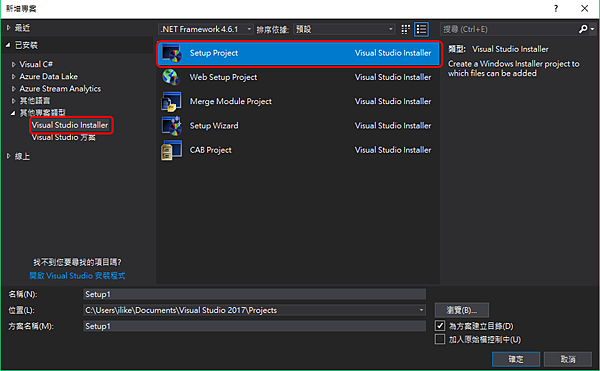
以下敘述SetupProject的設定內容。
首先在程式方案下新增一個Setup Project專案如下圖,此處命名為helloWorld_Setup。
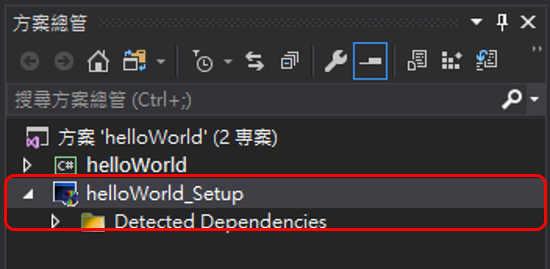
選取該專案後先設定該專案的屬性,說明如下圖。
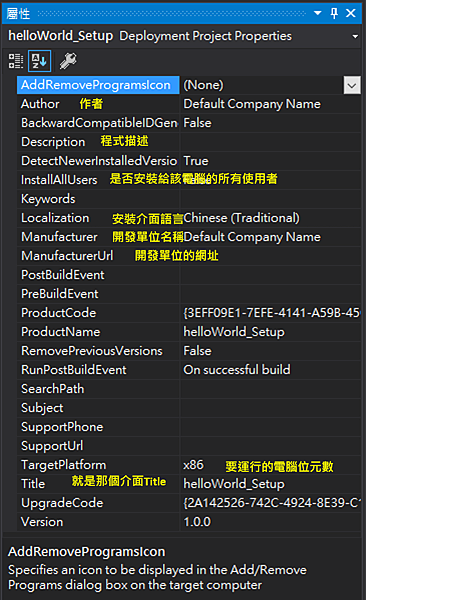
※這邊小提醒在安裝完成之後,存放檔案的最外層資料夾會是"開發單位名稱"。
開啟檔案系統
對setup專案點擊右鍵選取view>檔案系統,基本上新建專案後會自動開啟。
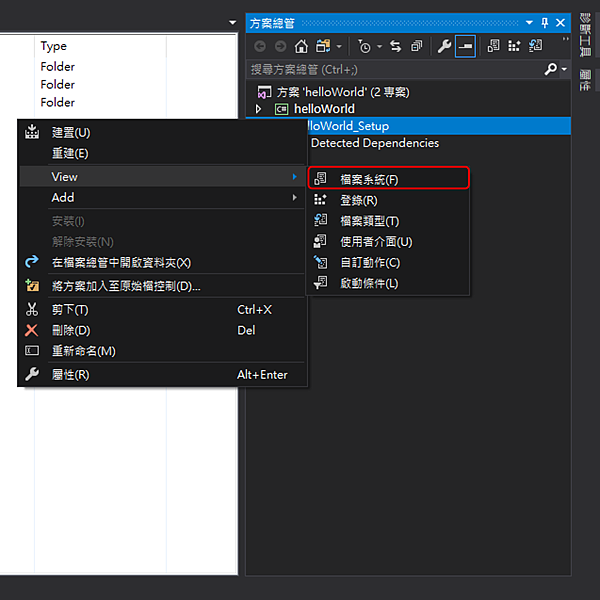
開始設定安裝檔的內容
在檔案系統的左側,你會看見三個資料夾,如下圖。
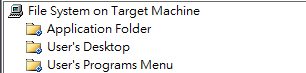
說明:
- Application Folder就是在安裝完成後會新增到使用者電腦裡的東西。
- User’s Desktop如其名就是會新增至使用者桌面的項目。
- User’s Programs Menu 即是在使用者程式集中的呈現
接下來針對這三個資料夾的設定分成三個部分。
Application Folder 部分
首先點擊第一個Application Folder,在右邊的欄位中點擊右鍵,選擇Add>專案輸出。
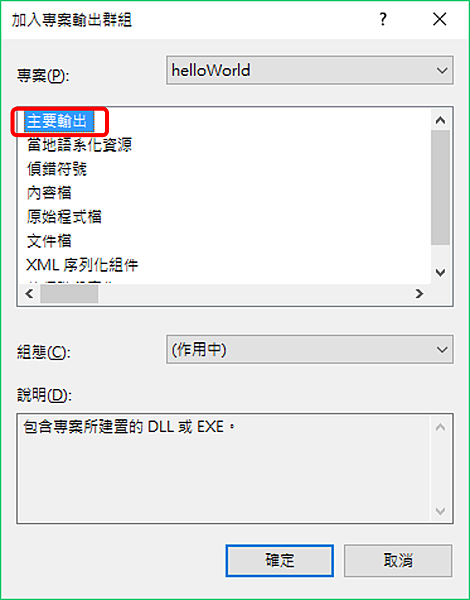
選擇”主要輸出”後按確認,你的Application folder中就會多出幾個檔案,以我的專案為例,如下圖。
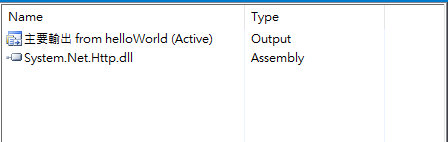
其中包含你的主程式,以及程式中參考到的.dll。
User's Desktop Folder 部分
點選User’s Desktop資料夾,在右邊畫面點選右鍵”建立新捷徑”,選取在Application folder中的主要輸出(即上圖第一個檔案),建立後可自行更名,完成後如下圖,此處我將檔案更名為Hello World。

User's Programs Menu Folder 部分
在User’s Programs Folder點擊右鍵Add>folder並自行命名,之後選取該資料夾,並在右側畫面中User’s Desktop一樣新增主要輸出的捷徑,如下圖我的資料夾名稱及捷徑名稱皆是 Hello World。

最後只要重建SetupProject這個專案就可以在專案的debug資料夾中找到你的安裝檔。

好了,以上是小弟針對VisualStudio WinForm專案製作安裝檔的說明,給大家參考,如有誤人子弟之處,還請各位先進給予指教。
如果覺得本篇文章對你有幫助的話,也請別忘記留言給予鼓勵喔。
如果有任何問題也可以在下方留言發問喔。



 留言列表
留言列表
